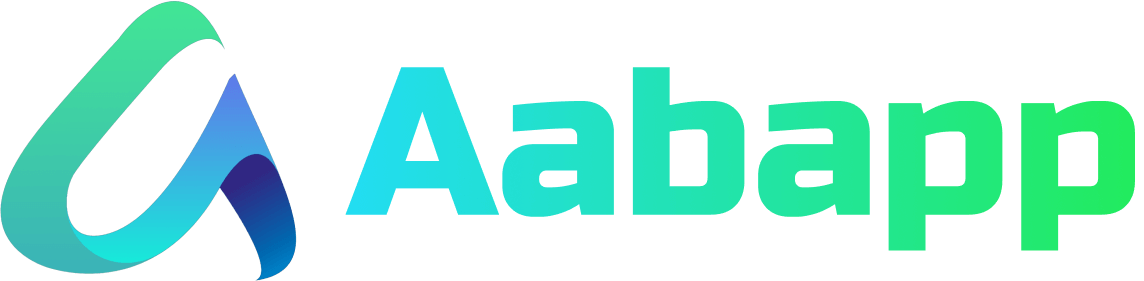Chi tiết gói dịch vụ
Kho source code, game
Mô tả nhanh
- Kho game hơn 1000+ Game, App miễn phí chất lượng cao đảm bảo đủ điều kiện tốt nhất public Google Play và Apple Store.
- Game và App đạt tiêu chuẩn Google Play
- Build dễ dàng
-
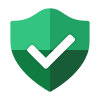 Bảo hành toàn bộ theo thời gian mua sản phẩm, an tâm sử dụng
Bảo hành toàn bộ theo thời gian mua sản phẩm, an tâm sử dụng
-
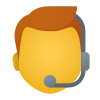 Hỗ trợ 24/7 đa dạng tiện lợi cho khách hàng
Hỗ trợ 24/7 đa dạng tiện lợi cho khách hàng
-
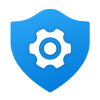 Bảo mật thông tin khách hàng
Bảo mật thông tin khách hàng
-
 Giá thành hợp lý giúp tiết kiệm nhiều chi phí cho khách hàng
Giá thành hợp lý giúp tiết kiệm nhiều chi phí cho khách hàng
Mô tả chi tiết
Kho source code, game phong phú nhiều thể loại phù hợp với mọi nhu cầu.

Hướng dẫn đổi tên package :
- Mở project của bạn.
- Mở file AndroidManifest.xml và build.gandle: tìm dòng
package="com.example.android" - Nhập tên package bạn muốn thay đổi.
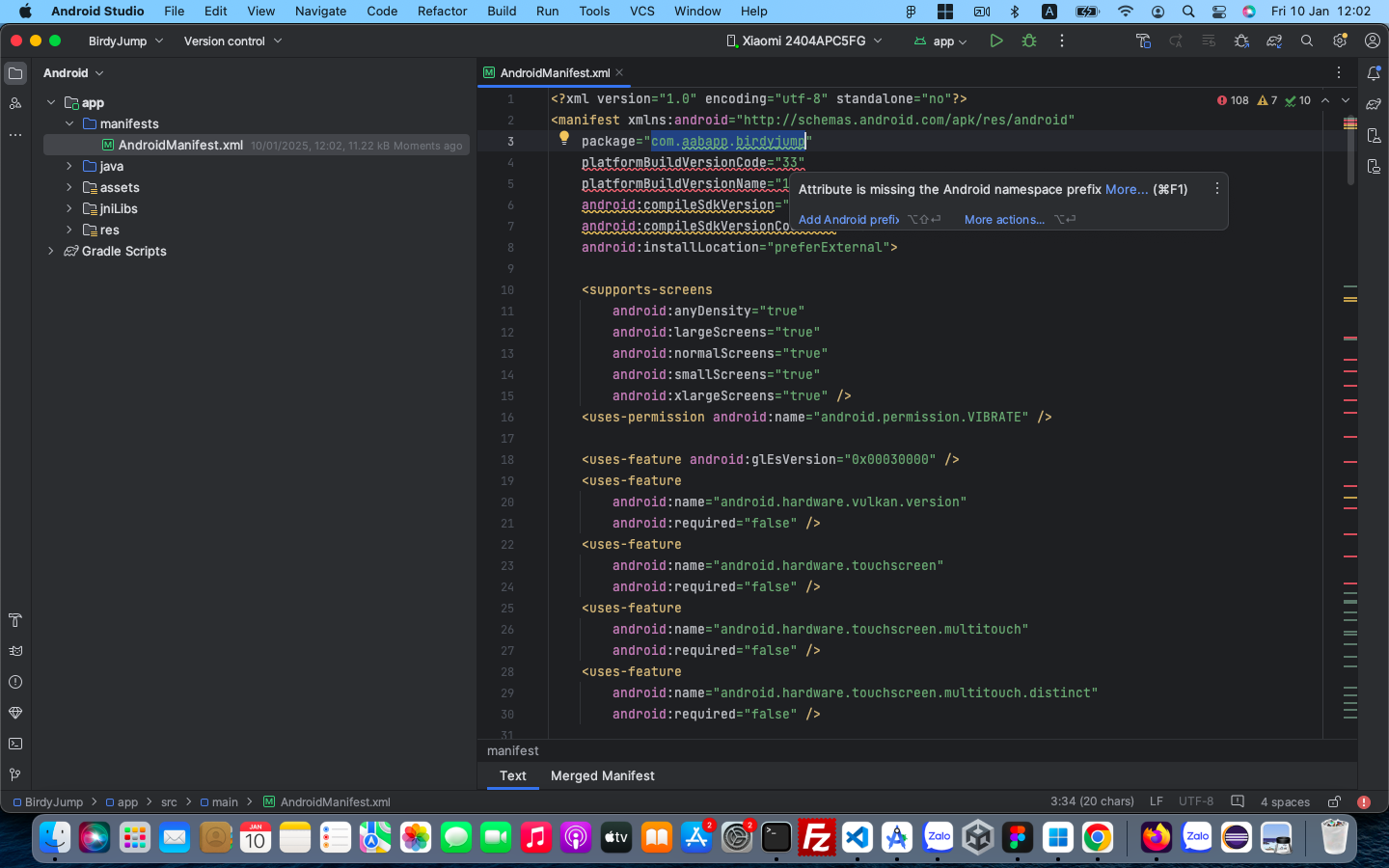
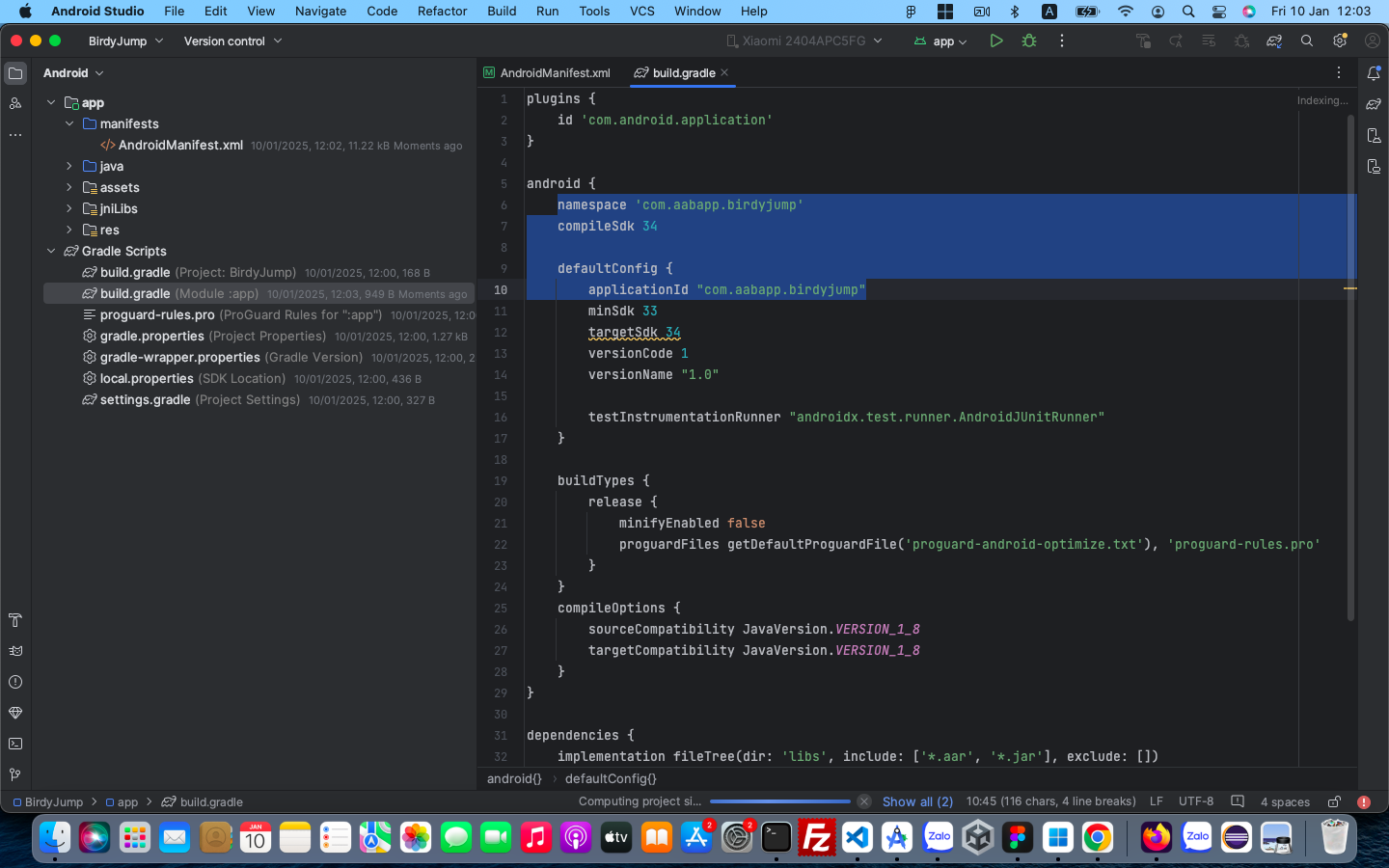
Hướng dẫn đổi tên Game, App :
- Mở project của bạn.
- Mở file AndroidManifest.xml: android:label="@string/app_name"
- Nhập tên bạn muốn thay đổi.
Thay đổi biểu tượng ứng dụng trong Android Studio:
Bước 1- Mở ứng dụng của bạn trong Android Studio.
Bước 2- Tiếp tục theo đường dẫn để đến thư mục mong muốn để thêm biểu tượng (ứng dụng -> res-> mipmap).
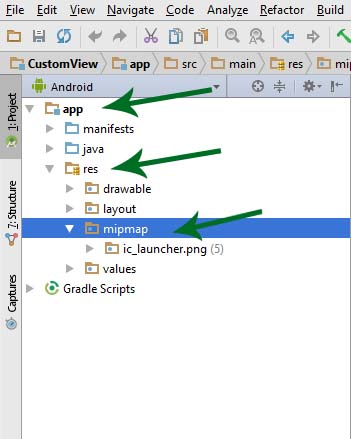
Bước 3- Thêm biểu tượng ứng dụng của bạn vào đây. Bạn chỉ cần sao chép và dán hình ảnh vào thư mục mipmap. Truy cập https://www.appicon.co/ . Tải icon lên và tải về các file icon đã được chỉnh sửa theo từng kích thước.
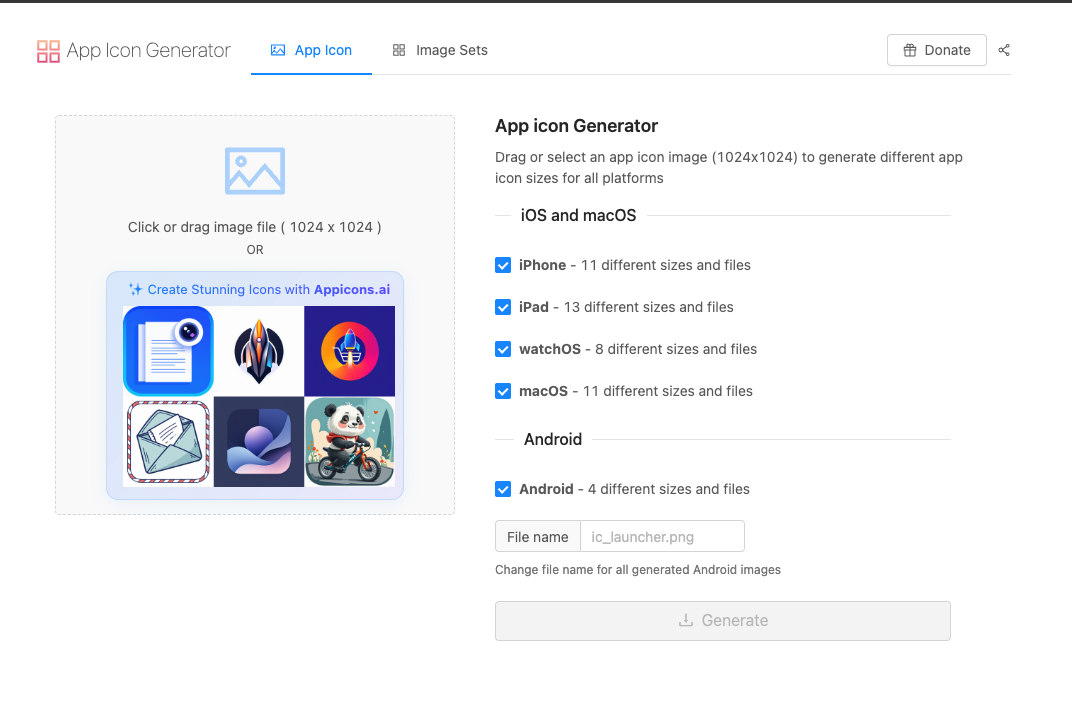
Bước 4- Sau khi đặt hình ảnh vào thư mục mipmap. Bạn cần đổi tên biểu tượng mặc định thành tên hình ảnh biểu tượng của bạn.
Bước 5- Vào (ứng dụng -> manifests) mở tệp AndroidManifest.xml. Tìm đoạn mã sau đây tại đây.
android:icon=”@mipmap/ic_launcher“
Ở đây ic_launcher là tên hình ảnh mặc định, hãy đổi tên nó.

Hướng dẫn build Release Android App
Bước 1: Thực hiện theo các bước sau trong IDE: Build -> Generate Signed APK -> Create new... Sau đó điền vào biểu mẫu "New Key Store". Nếu bạn muốn thay đổi đích tệp .jnk thì hãy nhấp vào đích và đặt tên để nhận nút Ok. Sau khi hoàn tất, bạn sẽ nhận được "Key store password", "Key alias", "Key password" Nhấn next và thay đổi thư mục đích. Sau đó nhấn finish.
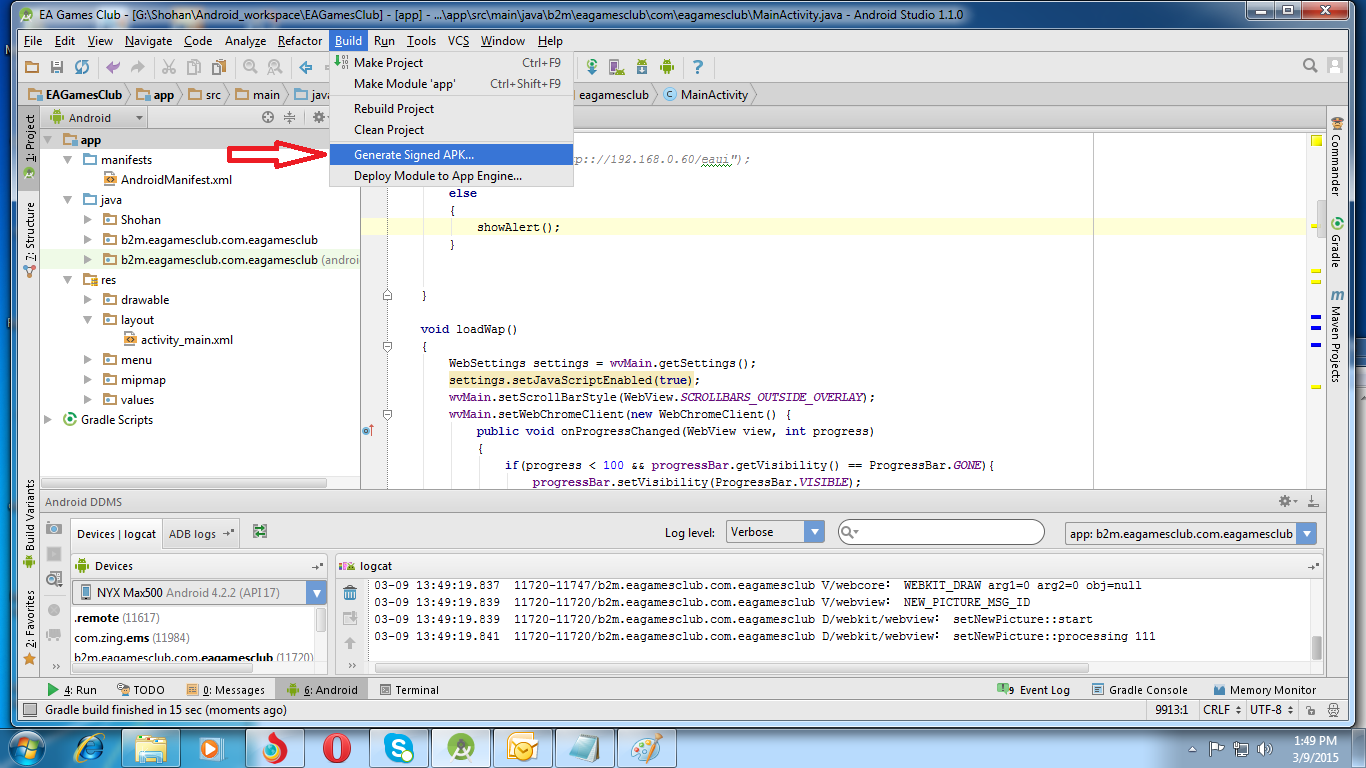
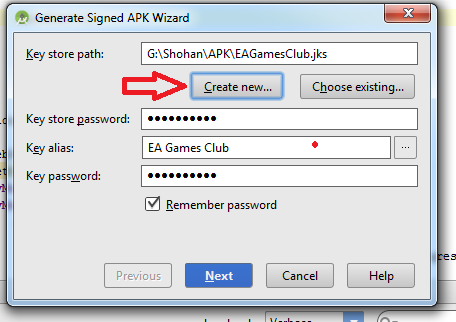
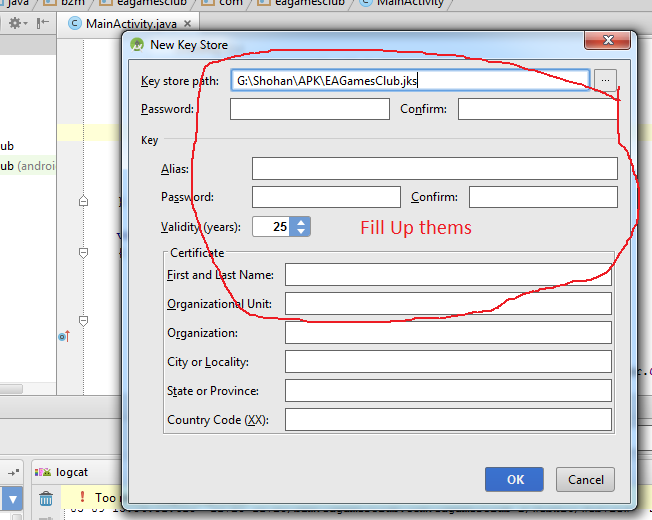
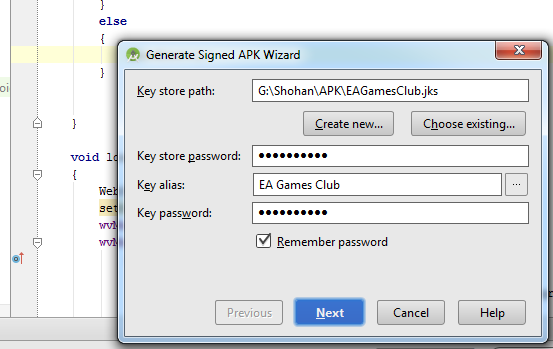
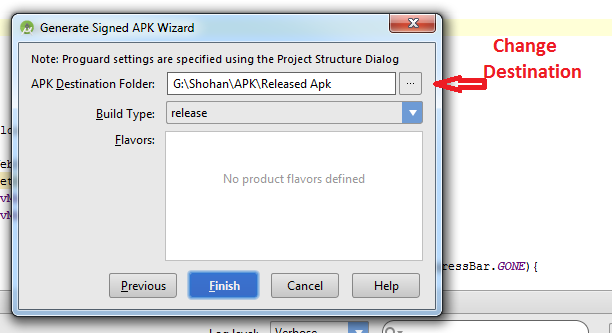
Bước 2: Chỉnh sửa tệp build.gradle để xây dựng dự án của bạn ở chế độ phát hành:
android {
...
defaultConfig { ... }
signingConfigs {
release {
storeFile file("myreleasekey.keystore")
storePassword "password"
keyAlias "MyReleaseKey"
keyPassword "password"
}
}
buildTypes {
release {
...
signingConfig signingConfigs.release
}
}}
Bước 3: Chạy lệnh này
gradlew.bat assembleReleaseHướng dẫn public ứng dụng google play store
Để tạo một ứng dụng,
- Truy cập Google Play Developer Console
- Vào bảng điều khiển và nhấp vào Tất cả ứng dụng
- Nhấp vào nút Tạo ứng dụng
Sau đó, bạn sẽ được yêu cầu điền một số thông tin chi tiết liên quan đến ứng dụng của bạn.

- Tên ứng dụng: Bạn cần nhập tên ứng dụng của mình, tên này có độ dài tối đa là 30 ký tự. Tên này sẽ được hiển thị trên Google Play Console. Bạn có thể thay đổi tên này bất kỳ lúc nào.
- Ngôn ngữ mặc định: Bạn có thể chọn ngôn ngữ mặc định cho ứng dụng của mình bằng cách chọn bất kỳ ngôn ngữ nào từ danh sách thả xuống.
- Ứng dụng hoặc trò chơi: Bạn cần chỉ định loại ứng dụng của mình là trò chơi hay ứng dụng. Bạn có thể thay đổi sau.
- Miễn phí hay trả phí: Bạn cần chỉ định ứng dụng của bạn có miễn phí hay người dùng phải trả một số tiền nhất định để cài đặt ứng dụng của bạn. Điều này cũng có thể thay đổi sau này cho đến khi ứng dụng của bạn chưa được phát hành. Sau khi ứng dụng của bạn được phát hành trên Cửa hàng Google Play, bạn không thể thay đổi ứng dụng đó.
Sau khi điền các thông tin chi tiết này, hãy đảm bảo rằng ứng dụng của bạn tuân thủ chính sách của Google về chương trình Nhà phát triển và Luật xuất khẩu của Hoa Kỳ. Sau khi bạn đã đọc và đồng ý với các điều khoản và điều kiện, hãy nhấp vào Tạo ứng dụng.
Thiết lập ứng dụng của bạn
Sau đó, bạn sẽ được chuyển hướng đến bảng điều khiển của ứng dụng, tại đó bạn sẽ thấy tùy chọn Thiết lập ứng dụng sau khi cuộn một chút. Nhấp vào Xem tác vụ. Nhập từng chi tiết về ứng dụng của bạn.

- Thiết lập chính sách bảo mật: Google yêu cầu bạn phải đưa vào chính sách bảo mật khi phát hành ứng dụng để ngăn chặn ứng dụng vi phạm quyền riêng tư.
- Quyền truy cập ứng dụng: Để Google có thể xem xét ứng dụng của bạn, bạn cần đề cập liệu ứng dụng của bạn có quyền truy cập vào tất cả các phần hay một số phần bị hạn chế.
- Quảng cáo: Bạn có thể cho Google biết ứng dụng của bạn có chứa bất kỳ quảng cáo nào hay không.
- Xếp hạng nội dung:


Đảm bảo tất cả các chi tiết được điền đúng thông tin và kiểm tra lại trong phần Tóm tắt. Nhấp vào Gửi để lưu.
- Chọn một danh mục ứng dụng và cung cấp thông tin liên hệ: Bạn phải đề cập đến loại ứng dụng của mình và chọn một danh mục. Bạn cũng được yêu cầu nhập các thông tin chi tiết như địa chỉ email, số điện thoại và trang web mà người dùng có thể nhìn thấy trên Cửa hàng Google Play và thông qua đó họ có thể liên hệ với bạn.

- Tên ứng dụng: Nó sẽ tự động hiển thị tên ứng dụng bạn đã nhập ở bước trước. Trong trường hợp bạn muốn thay đổi tên ứng dụng, bạn có thể thay đổi tại đây.
- Mô tả ngắn: Bạn cần nhập mô tả ngắn về ứng dụng của mình với độ dài tối đa là 80 ký tự.
- Mô tả đầy đủ: Bạn cần nhập mô tả đầy đủ về ứng dụng của mình với độ dài tối đa là 4000 ký tự. Đảm bảo sử dụng các từ khóa mục tiêu để ứng dụng của bạn được chia sẻ và giới thiệu đến đối tượng mong muốn.
Sau đó, bạn phải tải lên đồ họa của ứng dụng như biểu tượng ứng dụng, ảnh chụp màn hình và video để tăng mức độ tương tác của người dùng với ứng dụng.
- Biểu tượng ứng dụng: Bạn có thể tải lên biểu tượng ứng dụng của mình ở định dạng PNG hoặc JPEG với kích thước tệp tối đa là 1 MB, có kích thước 512 pixel x 512 pixel.
- Đồ họa nổi bật: Bạn có thể tải lên hình ảnh đồ họa nổi bật ở định dạng PNG hoặc JPEG với kích thước tệp tối đa là 15 MB, có kích thước 1024 pixel x 500 pixel.
- Video: Bạn có thể thêm liên kết video YouTube nhưng nếu có, hãy đảm bảo video được đăng ở chế độ công khai, tắt quảng cáo, không giới hạn độ tuổi và để ở chế độ ngang.
- Ảnh chụp màn hình điện thoại: Bạn phải tải lên tối thiểu 2 và tối đa 8 ảnh chụp màn hình ứng dụng của mình ở định dạng PNG hoặc JPEG, mỗi tệp có kích thước tối đa là 8 MB, tỷ lệ khung hình là 16:9 hoặc 9:16 và mỗi cạnh có kích thước từ 320 pixel đến 3840 pixel.
- Ảnh chụp màn hình máy tính bảng 7 inch: Bạn cũng có thể tải lên tối đa 8 ảnh chụp màn hình ứng dụng được chụp từ máy tính bảng 7 inch ở định dạng PNG hoặc JPEG, mỗi tệp có kích thước tối đa là 8 MB, tỷ lệ khung hình là 16:9 hoặc 9:16 và mỗi cạnh có kích thước từ 320 pixel đến 3840 pixel.
- Ảnh chụp màn hình máy tính bảng 10 inch: Bạn cũng có thể tải lên tối đa 8 ảnh chụp màn hình ứng dụng được chụp từ máy tính bảng 7 inch ở định dạng PNG hoặc JPEG, mỗi tệp có kích thước tối đa là 8 MB, tỷ lệ khung hình là 16:9 hoặc 9:16 và mỗi cạnh có kích thước từ 1080 pixel đến 7680 pixel.
- Ảnh chụp màn hình Chromebook: Bạn cũng có thể tải lên tối thiểu 4 và tối đa 8 ảnh chụp màn hình ứng dụng của mình ở định dạng PNG hoặc JPEG, mỗi tệp có kích thước tối đa là 8 MB, tỷ lệ khung hình là 16:9 hoặc 9:16 và mỗi cạnh có kích thước từ 1080 pixel đến 7680 pixel.
Tạo và tải ứng dụng lên Google Play Store
Trong bảng điều khiển, hãy đi đến tùy chọn Phát hành ứng dụng của bạn . Tại đây, cuối cùng bạn phải tải APK lên Google Play Console, tải ứng dụng của bạn lên Google Play Console và gửi để xem xét trước khi phát hành.
Vào Chọn quốc gia và khu vực và chọn tất cả các quốc gia mà bạn muốn ứng dụng của mình khả dụng.
Vào phần Chọn người kiểm tra và chọn loại kiểm tra:
- Kiểm tra nội bộ – Có sẵn cho tối đa 100 người kiểm tra theo lựa chọn của bạn
- Kiểm tra chặt chẽ – Có sẵn cho một số người kiểm tra
- Bản phát hành sản xuất – Có sẵn cho tất cả người dùng Google Play Store ở các quốc gia bạn đã chọn
- Kiểm tra mở – Có sẵn cho Google Playtesters và cả người dùng muốn kiểm tra từ danh sách cửa hàng của bạn
Bây giờ, hãy nhấp vào tùy chọn Tạo bản phát hành mới và tải lên các gói ứng dụng và điền thông tin chi tiết về bản phát hành. Sau khi xác nhận tất cả thông tin chi tiết, hãy thêm ứng dụng vào nền tảng.
Sau đó, hãy vào tab Bản phát hành ứng dụng -> chọn Quản lý sản xuất -> Chọn Chỉnh sửa bản phát hành -> Nhấp vào Xem xét -> Nhấp vào Bắt đầu triển khai thành sản xuất -> Chọn Xác nhận .
Ứng dụng của bạn hiện đã được tải lên và gửi đi để đánh giá thành công. Thông thường mất khoảng 7 ngày để ứng dụng của bạn được Google chấp thuận và đưa lên Google Play Store.
-
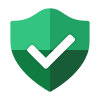 Bảo hành toàn bộ theo thời gian mua sản phẩm, an tâm sử dụng
Bảo hành toàn bộ theo thời gian mua sản phẩm, an tâm sử dụng
-
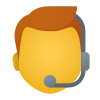 Hỗ trợ 24/7 đa dạng tiện lợi cho khách hàng
Hỗ trợ 24/7 đa dạng tiện lợi cho khách hàng
-
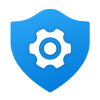 Bảo mật thông tin khách hàng
Bảo mật thông tin khách hàng
-
 Giá thành hợp lý giúp tiết kiệm nhiều chi phí cho khách hàng
Giá thành hợp lý giúp tiết kiệm nhiều chi phí cho khách hàng